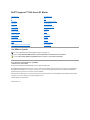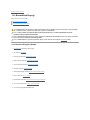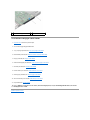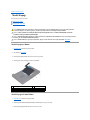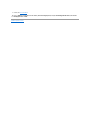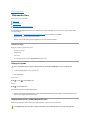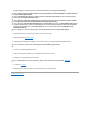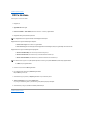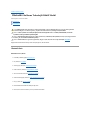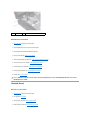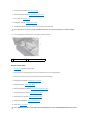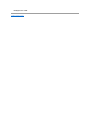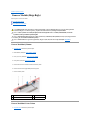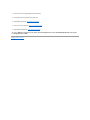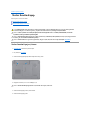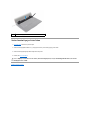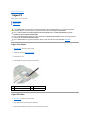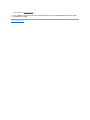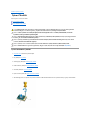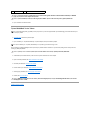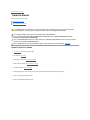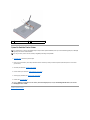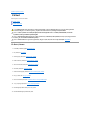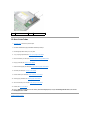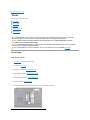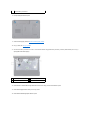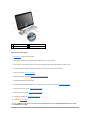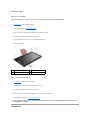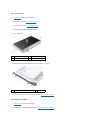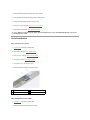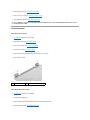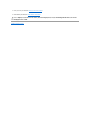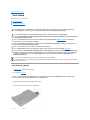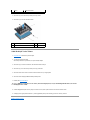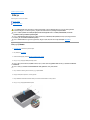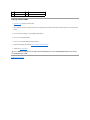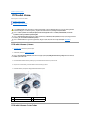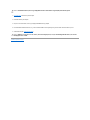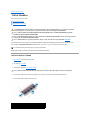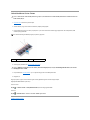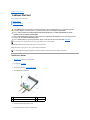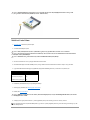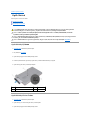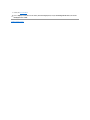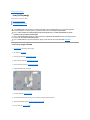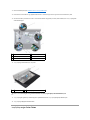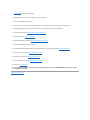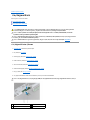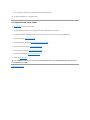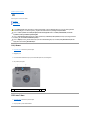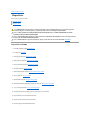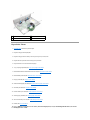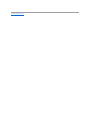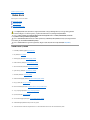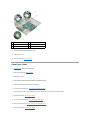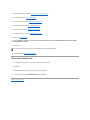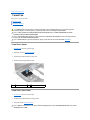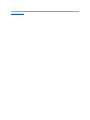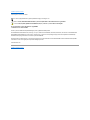Dell™Inspiron™1546ServisElKitabı
Not, Dikkat ve Uyarılar
Bubelgedekibilgileröncedenbildirilmeksizindeğiştirilebilir.
©2009DellInc.Tümhaklarısaklıdır.
Dell Inc.ın yazılıizni olmadan bu materyallerin herhangi bir şekildeçoğaltılmasıkesinlikle yasaktır.
Bu metinde kullanılan ticari markalar: Dell, DELL logo, ve Inspiron, Dell Inc.ın ticari markalarıdır; Bluetooth, Bluetooth SIG, Inc.a ait olan ve Dell tarafından lisans
altında kullanılan tescilli markadır; Microsoft, Windows, Windows Vista, ve Windows Vista başlatdüğmesi logosu, Microsoft Corporation'ın Amerika Birleşik
Devletleri'nde ve/veya diğerülkelerdekiticarimarkalarıveya tescilli markalarıdır.
Bu belgede, marka ve adlarınsahiplerineyadaürünlerineatıftabulunmakiçinbaşka ticari marka ve ticari adlar kullanılabilir. Dell Inc. kendine ait olanların dışındaki
ticarimarkalarveticariisimlerleilgilihiçbirmülkiyethakkıolmadığı nıbeyan eder.
Tescilli Model P02F Tescilli Tip P02F001
Kasım 2009 Rev. A00
BaşlamadanÖnce
Pil
SabitSürücü
OptikSürücü
ModülKapağı
BellekModülleri
Kablosuz Mini Kart
İşlemci IsıEmicisi
İşlemciModülü
Merkez Denetim Kapağı
Klavye
Bluetooth®KablosuzTeknolojiliDâhilîModül
GüçDüğmesi Kartı
Ekran
KameraModülü(İsteğe Bağlı)
AvuçİçiDayanağı
SesKonnektörüKapağı
Hoparlörler
Ek Kart
Sistem Kartı
Düğme Pil
Termal Fan
Pil MandalıAksamı
BIOS'u Sıfırlama
NOT: NOT, bilgisayarınızdan daha iyi şekilde yararlanmanızısağlayanönemlibilgilerverir.
DİKKAT: UYARI, donanımda olabilecek hasarlarıya da veri kaybınıbelirtir ve bu sorunun nasılönleneceğini anlatır.
UYARI: UYARI, meydana gelebilecek olasımaddi hasar, kişiselyaralanmaveyaölümtehlikesianlamına gelir.

İçindekilerSayfasınaGeriDön
SesKonnektörüKapağı
Dell™Inspiron™1546ServisElKitabı
SesKonnektörüKapağı nıÇıkarma
SesKonnektörüKapağı nıYerine Takma
SesKonnektörüKapağınıÇıkarma
1. BaşlamadanÖncebölümündekiyordamlarıizleyin.
2. Piliçıkarın (bkz. PiliÇıkarma).
3. Modülkapağı nıçıkarın (bkz.ModülKapağı nıÇıkarma).
4. Bellekmodülleriniçıkarın (bkz. BellekModülleriniÇıkarma).
5. Sabitdisksürücüsünüçıkarın (bkz. SabitSürücüyüÇıkarma).
6. Mini Kartıçıkarın (bkz. Mini KartıÇıkarma).
7. Merkez denetim kapağı nıçıkarın (bkz.Merkez Denetim Kapağı nıÇıkarma).
8. Klavyeyiçıkarın (bkz. KlavyeyiÇıkarma).
9. Bluetooth Kartınıçıkarın (bkz. Bluetooth® KablosuzTeknolojiliDâhilîModül).
10. Avuçiçidayanağı nıçıkarın (bkz. AvuçİçiDayanağı nıÇıkarma).
11. Seskonnektörükapağı nıbilgisayar tabanına takın.
UYARI: Bilgisayarınızıniçindeçalışmadanönce,bilgisayarınızlabirlikteverilengüvenlikbilgileriniokuyun.Ekgüvenlikeniyiuygulamabilgileri
içinwww.dell.com/regulatory_complianceadresindekiYasalUygunlukAnaSayfasına bakın.
DİKKAT: Yalnızca yetkili bir servis teknisyeni bilgisayarınızda onarım yapmalıdır.Dell™tarafından yetkilendirilmemişservislerden
kaynaklanan zararlar garantinizin kapsamında değildir.
DİKKAT: Elektrostatik boşalımıönlemekiçin,birbilektopraklamakayışıkullanarak ya da boyanmamışmetalyüzeylere(bilgisayarınızüzerinde
bulunankonnektörgibi)sık sık dokunarak kendinizi topraklayın.
DİKKAT: Sistem kartınınhasargörmesiniengellemekiçin,bilgisayariçindeçalışmadanönceanapili(bkz.PiliÇıkarma)çıkarın.

SesKonnektörüKapağınıYerine Takma
1. BaşlamadanÖncebölümündekiyordamlarıizleyin.
2. Seskonnektörükapağı nıbilgisayar tabanına takın.
3. Avuçiçidayanağı nıyerine takın (bkz. AvuçİçiDayanağı nıYerine Takma).
4. Bluetooth kartınıyerine takın (bkz. Bluetooth® KablosuzTeknolojiliDâhilîModül).
5. Klavyeyi yerine takın (bkz. Klavyeyi Yerine Takma).
6. Merkez denetim kapağı nıyerine takın (bkz. Merkez Denetim Kapağı nıYerine Takma).
7. Mini Kartıyerine takın (bkz. Mini KartıYerine Takma).
8. Bellekmodülleriniyerinetakın (bkz. BellekModülleriniYerineTakma).
9. Modülkapağı nıyerine takın (bkz. ModülKapağı nıYerine Takma).
10. Sabitdisksürücüsünüyerinetakın (bkz. SabitSürücüyüYerineTakma).
11. Pili yerine takın (bkz. Pili Yerine Takma).
İçindekilerSayfasınaGeriDön
1
seskonnektörükapağı
2
bilgisayar tabanı
DİKKAT: Bilgisayarıçalıştırmadanöncetümvidalarıyerine takın ve bilgisayarıniçinekaçmışvida kalmadığından emin olun. İçerideunutulan
vida bilgisayara zarar verebilir.

İçindekilerSayfasınaGeriDön
ModülKapağı
Dell™Inspiron™1546ServisElKitabı
ModülKapağı nıÇıkarma
ModülKapağı nıYerine Takma
ModülKapağınıÇıkarma
1. BaşlamadanÖncebölümündekiyordamlarıizleyin.
2. Piliçıkarın (bkz. PiliÇıkarma).
3. Modülkapağı nıbilgisayar tabanınasabitleyendörttutucuvidayıgevşetin.
4. Modülkapağı nı, şekildegösterildiğigibibelirlibiraçıyla kaldırın.
ModülKapağınıYerine Takma
1. BaşlamadanÖncebölümündekiyordamlarıizleyin.
2. Modülkapağı ndaki tırnaklarıbilgisayar tabanındaki yuvalarla hizalayın ve yavaşçayerineoturtun.
3. Modülkapağı nıbilgisayar tabanınasabitleyendörttutucuvidayısıkın.
UYARI: Bilgisayarınızıniçindeçalışmadanönce,bilgisayarınızlabirlikteverilengüvenlikbilgileriniokuyun.Eniyigüvenlikuygulamaları
konusundaekbilgiiçin,www.dell.com/regulatory_complianceadresindekiMevzuatUyumluluğu Ana Sayfasına bakın.
DİKKAT: Yalnızca yetkili bir servis teknisyeni bilgisayarınızda onarım yapmalıdır.Dell™tarafından yetkilendirilmemişservislerden
kaynaklanan zararlar garantinizin kapsamında değildir.
DİKKAT: Elektrostatik boşalımıönlemekiçin,birbilektopraklamakayışıkullanarak ya da boyanmamışmetalyüzeylere(bilgisayardakibir
konnektörgibi)sık sık dokunarak kendinizi topraklayın.
DİKKAT: Sistem kartınınhasargörmesiniengellemekiçin,bilgisayariçindeçalışmadanönceanapiliçıkarın (bkz. PiliÇıkarma).
1
modülkapağıtırnakları(4)
2
modülkapağı
3
tutucu vidalar (4)

İçindekilerSayfasınaGeriDön
BaşlamadanÖnce
Dell™Inspiron™1546ServisElKitabı
ÖnerilenAraçlar
BilgisayarıKapatma
Bilgisayarınızın İçindeÇalışmaya BaşlamadanÖnce
Bu el kitabında bilgisayarınızdaki bileşenlerin takılmasıyadaçıkarılmasıylailgiliprosedürleranlatılmaktadır.Aksibelirtilmedikçe,heryordamdaaşağı daki şartların
geçerliolduğu varsayılır:
l BilgisayarıKapatma ve Bilgisayarınızın İçindeÇalışmaya BaşlamadanÖncebölümlerindekiadımlarıgerçekleştirdiğiniz.
l Bilgisayarınızlabirliktegelengüvenlikbilgileriniokumuşolmanız.
l Bir bileşen,çıkarma yordamıtersten uygulanarak değiştirilebilir veya (ayrıolarak satın alınmışsa) takılabilir.
ÖnerilenAraçlar
Bubelgedekiyordamlariçinaşağı dakiaraçlargerekir:
l Küçükdüzuçlutornavida
l Phillips tornavida
l Plastikçubuk
l BIOSçalıştırılabilirgüncellemeprogramısupport.dell.com adresinde mevcuttur.
BilgisayarıKapatma
1. Açık dosyalarıkaydedip kapatınveaçıkprogramlardançıkın.
2. İşletim sistemini kapatın:
Windows Vista®:
Başlat , ok simgesi ve ardından Kapat'ıtıklatın.
Windows 7:
Başlat ve ardından Kapat'ıtıklatın.
İşletim sistemini kapatma işlemi sona erdiğinde bilgisayar kapanır.
3. Bilgisayarın ve takılıaygıtların kapandığı ndan emin olun. İşletim sisteminizi kapattığı nızda bilgisayarınız ve takılıaygıtlarınız otomatik olarak kapanmadıysa,güç
düğmesine basın ve bilgisayar kapanana kadar basılıtutun.
Bilgisayarınızın İçindeÇalışmaya BaşlamadanÖnce
Bilgisayarınızıolasızararlardan korumak ve kendi kişiselgüvenliğinizi sağlamakiçinaşağı dakigüvenlikyönergelerinikullanın.
DİKKAT: Veri kaybınıönlemekiçin,bilgisayarınızıkapatmadanönceaçık dosyalarıkaydedip kapatınveaçıkprogramlardançıkın.
UYARI: Bilgisayarınızıniçindeçalışmadanönce,bilgisayarınızlabirlikteverilengüvenlikbilgileriniokuyun.Eniyigüvenlikuygulamaları

1. Bilgisayar kapağı nınçizilmesiniönlemeküzereçalışmayüzeyinindüzvetemizolmasınısağlayın.
2. Bilgisayarınızıkapatın (bkz. BilgisayarıKapatma).
3. Bilgisayar bir yerleştirme aygıtına bağlı(yerleştirilmiş) ise,oradançıkartın.Yönergeleriçinyerleştirme aygıtınızla birlikte verilen belgelere bakın.
4. Tümtelefonveyaağkablolarınıbilgisayarınızdançıkarın.
5. TakılıtümkartlarıExpressKart yuvasından veya 7'si 1 arada bellek kartıokuyucudanbasarakçıkarın.
6. Bilgisayarınızıvetümbağlıaygıtlarıelektrikprizlerindençıkarın.
7. Piliçıkarın (bkz. PiliÇıkarma).
8. Bilgisayarınüstkenarınıyukarıgetirin, ekranıaçın ve sistem kartınıtopraklamakiçingüçdüğmesine basın.
İçindekilerSayfasınaGeriDön
konusundaekbilgiiçin,www.dell.com/regulatory_complianceadresindekiMevzuatUyumluluğu Ana Sayfasına bakın.
DİKKAT: Yalnızca yetkili bir servis teknisyeni bilgisayarınızda onarım yapmalıdır. Dell tarafından yetkilendirilmemişservislerden kaynaklanan
zararlar garantinizin kapsamında değildir.
DİKKAT: Elektrostatik boşalımıönlemekiçin,birbilektopraklamakayışıkullanarak ya da boyanmamışmetalyüzeylere(bilgisayardakibir
konnektörgibi)sık sık dokunarak kendinizi topraklayın.
DİKKAT: Bileşenleri ve kartlarıitina ile kullanın. Bileşenlere veya kartlarınüzerindekitemasnoktalarına dokunmayın. Kartlarıuçkısmından
veya metal montaj kenarından tutun. İşlemci gibi bileşenleri pinlerinden değil kenarlarından tutun.
DİKKAT: Birkabloyuçıkartırken kablonun kendisini değil, fişi veya koruyucu halkayıtutarakçekin.Bazıkablolarda kilitleme dilleri vardır; bu
türkablolarıçıkarırken,kabloyuçekmedenöncekilitlemedilleriniiçeriyebastırın.Konnektörleriçıkartırken,konnektörpinlerinineğilmesini
önlemekiçinkonnektörleridüztutun.Ayrıca bir kabloyu bağlamadanönce,herikikonnektörünyönlerinindoğru olduğundan ve doğru
hizalandıklarından emin olun.
DİKKAT: Bilgisayaravermektenkaçınmakiçin,bilgisayarıniçindeçalışmaya başlamadanönceaşağıdaki adımlarıuygulayın.
DİKKAT: Ağkablosunuçıkarmakiçin,öncekabloyubilgisayarınızdan ve ardından ağaygıtındançıkarın.
DİKKAT: Sistem kartınınhasargörmesiniengellemekiçin,bilgisayariçindeçalışmadanönceanapiliçıkarın (bkz. PiliÇıkarma).

İçindekilerSayfasınaGeriDön
BIOS'u Sıfırlama
Dell™Inspiron™1546ServisElKitabı
1. Bilgisayarıaçın.
2. support.dell.com adresine gidin.
3. Drivers & Downloads® Select Model(Sürücüler&Yüklemeler- ModelSeç)öğelerini tıklatın.
4. BilgisayarınızınBIOSgüncelleştirme dosyasınıbulun:
Bilgisayarınızın Service Tag (Servis Etiketi) bilgisine sahipseniz:
a. Enter a Service Tag(BirServisEtiketiGirin)öğesini tıklatın.
b. Enter a service tag: (Bir servis etiketi girin) alanına bilgisayarınızın Servis Etiketini girin, Go (Başla)öğesini tıklatıp adım 5 ile devam edin.
Bilgisayarınızın Service Tag (Servis Etiketi) bilgisine sahip değilseniz:
a. Select Your Product Family(ÜrünAileniziSeçin)listesindenürüntipiniseçin.
b. Select Your Product Line(ÜrünGrubunuzuSeçin)listesindenürününüzünmarkasınıseçin.
c. Select Your Product Model(ÜrünModeliniziSeçin)listesindenürününüzünmodelnumarasınıseçin.
d. Confirm(Onayla)düğmesini tıklatın.
5. Ekrandabirsonuçlistesibelirir.BIOSöğesini tıklatın.
6. En son BIOS dosyasınıyüklemekiçinŞimdiYükleöğesini tıklatın.
DosyaYüklemepenceresiaçılır.
7. MasaüstündekidosyayıkaydetmekiçinKaydetöğesini tıklatın.Dosyamasaüstünüzeyüklenir.
8. YüklemeTamamlandı penceresigörünürseKapat'ıtıklatın.
DosyasimgesimasaüstünüzdegörünürveyüklenenBIOSgüncelleştirme dosyasıyla aynıada sahiptir.
9. Masaüstündekidosyasimgesiniçifttıklatın ve ekrandaki yordamlarıizleyin.
İçindekilerSayfasınaGeriDön
NOT: Bilgisayarınızın Service Tag (Servis Etiketi) numarasıbilgisayarın altında yer alır.
NOT: Farklıbirmodelseçtiysenizvebaştan başlamak istiyorsanız,menününsağüstköşesinden Start Over (Yeniden Başla)düğmesini tıklatın.

İçindekilerSayfasınaGeriDön
Bluetooth®KablosuzTeknolojiliDâhilîModül
Dell™Inspiron™1546ServisElKitabı
Bluetooth Kartı
Bluetooth Devresi
Bilgisayarınızla Bluetooth kablosuz teknolojisi olan bir kart siparişettiyseniz, kart zaten takılıdır.
Bluetooth Kartı
Bluetooth KartınıÇıkarma
1. Kısm ındaki yordamlarıuygulayın BaşlamadanÖnce.
2. Piliçıkarın (bkz. PiliÇıkarma).
3. Modülkapağı nıçıkarın (bkz. ModülKapağı nıÇıkarma).
4. Bellekmodülleriniçıkarın (bkz. BellekModülleriniÇıkarma).
5. Sabitdisksürücüsünüçıkarın (bkz. SabitSürücüyüÇıkarma).
6. Merkez denetim kapağı nıçıkarın (bkz. Merkez Denetim Kapağı nıÇıkarma).
7. Klavyeyiçıkarın (bkz. KlavyeyiÇıkarma).
8. Bluetooth kartınıBluetooth devresine sabitleyen vidayısökün.
9. BluetoothdevresindekikonnektördenayırmakiçinBluetoothkartınıkaldırın.
UYARI: Bilgisayarınızıniçindeçalışmadanönce,bilgisayarınızlabirlikteverilengüvenlikbilgileriniokuyun.Eniyigüvenlikuygulamaları
konusundaekbilgiiçin,www.dell.com/regulatory_complianceadresindekiMevzuatUyumluluğu Ana Sayfasına bakın.
DİKKAT: Yalnızca yetkili bir servis teknisyeni bilgisayarınızda onarım yapmalıdır.Dell™tarafından yetkilendirilmemişservislerden
kaynaklanan zararlar garantinizin kapsamında değildir.
DİKKAT: Elektrostatik boşalımıönlemekiçin,birbilektopraklamakayışıkullanarak ya da boyanmamışmetalyüzeylere(bilgisayardakibir
konnektörgibi)sık sık dokunarak kendinizi topraklayın.
DİKKAT: Sistem kartınınhasargörmesiniengellemekiçin,bilgisayariçindeçalışmadanönceanapiliçıkarın (bkz. PiliÇıkarma).

Bluetooth KartınıYerine Takma
1. BaşlamadanÖncebölümündekiyordamlarıizleyin.
2. Bluetooth kartınıBluetoothdevresindekikonnektörebağlayın.
3. Bluetooth kartınıBluetooth devresine sabitleyen vidayıtakın.
4. Klavyeyi yerine takın (bkz. Klavyeyi Yerine Takma).
5. Merkez denetim kapağı nıyerine takın (bkz. Merkez Denetim Kapağı nıYerine Takma).
6. Sabitdisksürücüsünüyerinetakın (bkz. SabitSürücüyüYerineTakma).
7. Bellekmodülleriniyerinetakın (bkz. BellekModülleriniYerineTakma).
8. Modülkapağı nıyerine takın (bkz. ModülKapağı nıYerine Takma).
9. Pili takın (bkz. Pili Yerine Takma).
Bluetooth Devresi
BluetoothDevresiniÇıkarma
1. BaşlamadanÖncebölümündekiyordamlarıizleyin.
2. Piliçıkarın (bkz. PiliÇıkarma).
3. Modülkapağı nıçıkarın (bkz.ModülKapağı nıÇıkarma).
4. Bellekmodülleriniçıkarın (bkz. BellekModülleriniÇıkarma).
1
vida
2
Bluetooth kartı
DİKKAT: Bilgisayarıçalıştırmadanöncetümvidalarıyerine takın ve bilgisayarıniçinekaçmışvida kalmadığından emin olun. İçerideunutulan
vida bilgisayara zarar verebilir.

5. Sabitdisksürücüsünüçıkarın (bkz. SabitSürücüyüÇıkarma).
6. Merkez denetim kapağı nıçıkarın (bkz.Merkez Denetim Kapağı nıÇıkarma).
7. Klavyeyiçıkarın (bkz. KlavyeyiÇıkarma).
8. Bluetooth kartınıçıkarın (bkz. Bluetooth KartınıÇıkarma).
9. Bluetooth devresi kablosunu sistem kartıkonnektöründenayırıpyönlendirmekılavuzundançıkarın.
10. Avuçiçidayanağı ndan ayırmakiçinBluetoothdevresiniplastikbirçubukkullanarakkaldırın.
Bluetooth Devresini Takma
1. BaşlamadanÖncebölümündekiyordamlarıizleyin.
2. Bluetoothdevresiniavuçiçidayanağı ndakiyuvaylahizayagetiripBluetoothdevresiniavuçiçidayanağı na yapıştırın.
3. Bluetoothdevrekablosunuyönlendirmekılavuzundangeçiripsistemkartıkonnektörünebağlayın.
4. Bluetooth kartınıyerine takın (bkz. Bluetooth KartınıYerine Takma).
5. Klavyeyi yerine takın (bkz. Klavyeyi Yerine Takma).
6. Merkez denetim kapağı nıyerine takın (bkz.Merkez Denetim Kapağı nıYerine Takma).
7. Sabitdisksürücüsünüyerinetakın (bkz. SabitSürücüyüYerineTakma).
8. Bellekmodülleriniyerinetakın (bkz. BellekModülleriniYerineTakma).
9. Modülkapağı nıyerine takın (bkz.ModülKapağı nıYerine Takma).
10. Pili takın (bkz. Pili Yerine Takma).
DİKKAT: Bluetoothdevresiavuçiçidayanağına yapıştırılm ıştır.BluetoothdevresiniçıkarmakiçinBluetoothdevrekablosunaasılmayın.
1
Bluetooth devresi
2
Bluetooth devre kablosu
DİKKAT: Bilgisayarıçalıştırmadanöncetümvidalarıyerine takın ve bilgisayarıniçinekaçmışvida kalmadığından emin olun. İçerideunutulan

İçindekilerSayfasınaGeriDön
KameraModülü(İsteğe Bağlı)
Dell™Inspiron™1546ServisElKitabı
KameraModülünüÇıkarma
KameraModülünüYerineTakma
KameraModülünüÇıkarma
1. BaşlamadanÖncebölümündekiyordamlarıizleyin.
2. Ekran aksamınıçıkarın (bkz. Ekran AksamınıÇıkarma).
3. Ekrançerçevesiniçıkarın (bkz. EkranÇerçevesiniÇıkarma).
4. Ekranpaneliniçıkarın (bkz. EkranPaneliniÇıkarma).
5. Kamerakablosunukameramodülüüzerindekikonnektördençıkarın.
6. Kameramodülünüekrankapağı na sabitleyen iki vidayıçıkarın.
7. Kameramodülünüçıkarın.
KameraModülünüYerineTakma
1. BaşlamadanÖncebölümündekiyordamlarıizleyin.
UYARI: Bilgisayarınızıniçindeçalışmadanönce,bilgisayarınızlabirlikteverilengüvenlikbilgileriniokuyun.Eniyigüvenlikuygulamaları
konusundaekbilgiiçin,www.dell.com/regulatory_complianceadresindekiMevzuatUyumluluğu Ana Sayfasına bakın.
DİKKAT: Yalnızca yetkili bir servis teknisyeni bilgisayarınızda onarım yapmalıdır.Dell™tarafından yetkilendirilmemişservislerden
kaynaklanan zararlar garantinizin kapsamında değildir.
DİKKAT: Elektrostatik boşalımıönlemekiçin,birbilektopraklamakayışıkullanarak ya da boyanmamışmetalyüzeylere(bilgisayardakibir
konnektörgibi)sık sık dokunarak kendinizi topraklayın.
DİKKAT: Sistem kartınınhasargörmesiniengellemekiçin,bilgisayariçindeçalışmadanönceanapiliçıkarın (bkz. PiliÇıkarma).
1
vida (2)
2
kameramodülü
3
kamerakablosukonnektörü

2. Kameramodülünüekrankapağı na sabitleyen iki vidayıyerine takın.
3. Kamerakablosunukameramodülündekikonnektöretakın.
4. Ekran panelini yerine takın (bkz. Ekran Panelini Yerine Takma).
5. Ekrançerçevesiniyerinetakın (bkz. EkranÇerçevesiniYerineTakma).
6. Ekran aksamınıyerine takın (bkz. Ekran AksamınıYerine Takma).
İçindekilerSayfasınaGeriDön
DİKKAT: Bilgisayarıçalıştırmadanöncetümvidalarıyerine takın ve bilgisayarıniçinekaçmışvida kalmadığından emin olun. İçerideunutulan
vida bilgisayara zarar verebilir.

İçindekilerSayfasınaGeriDön
Merkez Denetim Kapağı
Dell™Inspiron™1546ServisElKitabı
Merkez Denetim Kapağı nıÇıkarma
Merkez Denetim Kapağı nıYerine Takma
Merkez Denetim KapağınıÇıkarma
1. BaşlamadanÖncebölümündekiyordamlarıizleyin.
2. Piliçıkarın (bkz. PiliÇıkarma).
3. Merkez denetim kapağı nıbilgisayar tabanına tespit eden iki vidayıçıkarın.
4. Bilgisayarınüstkısmınıçevirinveekranıolabildiğinceaçın.
5. Merkez denetim kapağı nıplastikbirçubuklakaldırın.
6. Merkez denetim kapağı nıgevşetin.
UYARI: Bilgisayarınızıniçindeçalışmadanönce,bilgisayarınızlabirlikteverilengüvenlikbilgileriniokuyun.Eniyigüvenlikuygulamaları
konusundaekbilgiiçin,www.dell.com/regulatory_complianceadresindekiMevzuatUyumluluğu Ana Sayfasına bakın.
DİKKAT: Yalnızca yetkili bir servis teknisyeni bilgisayarınızda onarım yapmalıdır.Dell™tarafından yetkilendirilmemişservislerden
kaynaklanan zararlar garantinizin kapsamında değildir.
DİKKAT: Elektrostatik boşalımıönlemekiçin,birbilektopraklamakayışıkullanarak ya da boyanmamışmetalyüzeylere(bilgisayardakibir
konnektörgibi)sık sık dokunarak kendinizi topraklayın.
DİKKAT: Sistem kartınınhasargörmesiniengellemekiçin,bilgisayariçindeçalışmadanönceanapiliçıkarın (bkz. PiliÇıkarma).
DİKKAT: Merkez denetim kapağınıçıkarırkençokdikkatliolun.Kapakçokhassastır.

Merkez Denetim KapağınıYerine Takma
1. BaşlamadanÖncebölümündekiyordamlarıizleyin.
2. Merkez denetim kapağı ndaki tırnaklarıavuçiçidayanağı nınüzerindekiyuvalarlahizalayıp kapağıyerine oturtun.
3. Merkez denetim kapağı nıbilgisayar tabanına tespit eden iki vidayıtakın.
4. Pili takın (bkz. Pili Yerine Takma).
İçindekilerSayfasınaGeriDön
1
merkez denetim kapağı
DİKKAT: Bilgisayarıçalıştırmadanöncetümvidalarıyerine takın ve bilgisayarıniçinekaçmışvida kalmadığından emin olun. İçerideunutulan
vida bilgisayara zarar verebilir.

İçindekilerSayfasınaGeriDön
Düğme Pil
Dell™Inspiron™1546ServisElKitabı
DüğmePiliÇıkarma
Düğme Pili Takma
DüğmePiliÇıkarma
1. BaşlamadanÖncebölümündekiyordamlarıizleyin.
2. Sistem kartınıçıkarın (bkz. Sistem KartınıÇıkarma).
3. Sistem kartınıtersçevirin.
4. Düğme pili kaldırarakçıkartmakiçinplastikbirçubukkullanın.
Düğme Pili Takma
1. BaşlamadanÖncebölümündekiyordamlarıizleyin.
2. Düğme pilini pozitif (+) tarafıyukarıya gelecek şekilde tutun.
3. Düğme pili sistem kartındaki yuvaya kaydırın ve yerine oturana kadar yavaşçabastırın.
UYARI: Bilgisayarınızıniçindeçalışmadanönce,bilgisayarınızlabirlikteverilengüvenlikbilgileriniokuyun.Eniyigüvenlikuygulamaları
konusundaekbilgiiçin,www.dell.com/regulatory_complianceadresindekiMevzuatUyumluluğu Ana Sayfasına bakın.
DİKKAT: Yalnızca yetkili bir servis teknisyeni bilgisayarınızda onarım yapmalıdır.Dell™tarafından yetkilendirilmemişservislerden
kaynaklanan zararlar garantinizin kapsamında değildir.
DİKKAT: Elektrostatik boşalımıönlemekiçin,birbilektopraklamakayışıkullanarak ya da boyanmamışmetalyüzeylere(bilgisayardakibir
konnektörgibi)sık sık dokunarak kendinizi topraklayın.
DİKKAT: Sistem kartınınhasargörmesiniengellemekiçin,bilgisayariçindeçalışmadanönceanapiliçıkarın (bkz. PiliÇıkarma).
1
plastikçubuk
2
düğme pil
3
sistem kartı

İçindekilerSayfasınaGeriDön
İşlemciModülü
Dell™Inspiron™1546ServisElKitabı
İşlemciModülünüÇıkarma
İşlemciModülünüYerineTakma
İşlemciModülünüÇıkarma
1. BaşlamadanÖncebölümündekiyordamlarıizleyin.
2. Piliçıkarın (bkz. PiliÇıkarma).
3. Modülkapağı nıçıkarın (bkz.ModülKapağı nıÇıkarma).
4. Bellekmodülleriniçıkarın (bkz. BellekModülleriniÇıkarma).
5. Mini Kartıçıkarın (bkz. Mini KartıÇıkarma).
6. İşlemci ısıemicisiniçıkarın (bkz. İşlemci IsıEmicisiniÇıkarma).
7. ZIF soketini gevşetmekiçin,küçükbirdüzuçlutornavidakullanın ve ZIF soketi kam vidasınısaatintersiyönündedurdurucuyagelinceyekadardöndürün.
UYARI: Bilgisayarınızıniçindeçalışmadanönce,bilgisayarınızlabirlikteverilengüvenlikbilgileriniokuyun.Eniyigüvenlikuygulamaları
konusundaekbilgiiçin,www.dell.com/regulatory_complianceadresindekiMevzuatUyumluluğu Ana Sayfasına bakın.
DİKKAT: Yalnızca yetkili bir servis teknisyeni bilgisayarınızda onarım yapmalıdır.Dell™tarafından yetkilendirilmemişservislerden
kaynaklanan zararlar garantinizin kapsamında değildir.
DİKKAT: Elektrostatik boşalımıönlemekiçin,birbilektopraklamakayışıkullanarak ya da boyanmamışmetalyüzeylere(bilgisayardakibir
konnektörgibi)sık sık dokunarak kendinizi topraklayın.
DİKKAT: İşlemciyiçıkarırken veya yerine takarken ZIF soket kam vidasıyla işlemci arasındaki temassızlığıönlemekiçin,kamvidasını
çevirirkenişlemcinin ortasına hafif baskıuygulayın.
DİKKAT: İşlemciyezararvermektenkaçınmakiçinkamvidasınıdöndürürkenişlemciye dik olacak şekilde tornavidayıtutun.
DİKKAT: Sistem kartınınhasargörmesiniengellemekiçin,bilgisayariçindeçalışmadanönceanapiliçıkarın (bkz. PiliÇıkarma).

8. İşlemcimodülünüZIFsoketindenkaldırın.
İşlemciModülünüYerineTakma
1. BaşlamadanÖncebölümündekiyordamlarıizleyin.
2. İşlemcimodülününpin-1köşesini ZIF soketinin pin-1köşesi ile hizalayın, sonra işlemcimodülünüyerleştirin.
İşlemcimodülüuygunşekilde yerleştirildiğindedörtköşenintümüaynıyüksekliktehizalanır.Modülünbirveyadahafazlaköşesi diğerlerindendahayüksekolursa,
modüluygunşekilde yerleştirilemez.
3. Sistem kartına işlemcimodülünütakmakiçinkamvidasınısaatyönündedöndürerekZIFsoketinisıkıştırın.
4. İşlemci ısıemicisini yerine takın (bkz. İşlemci IsıEmicisini Yerine Takma).
5. Mini Kartıyerine takın (bkz. Mini KartıYerine Takma).
6. Bellekmodülleriniyerinetakın (bkz. BellekModülleriniYerineTakma).
7. Modülkapağı nıyerine takın (bkz.ModülKapağı nıYerine Takma).
8. Pili takın (bkz. Pili Yerine Takma).
İçindekilerSayfasınaGeriDön
1
ZIF soketi
2
ZIF soketi kam vidası
DİKKAT: İşlemciiçinmaksimumsoğutma sağlamaküzereişlemci termal soğutma aksamının ısıaktarım alanlarına dokunmayın. Cildinizdeki
yağlar, ısıyüzeylerininısıiletimkapasitesinidüşürebilir.
DİKKAT: İşlemcimodülünüçıkarmakiçinmodülüdoğruca yukarıkaldırın. İşlemcimodülüüzerindekipimlerieğmemeye dikkat edin.
NOT: Yeni bir işlemci takıyorsanız, yapıştırılm ışbirtermalyüzeyibulunanyenibirtermalsoğutma aksamıveya nasıl takılacağı nıgösterendokümanlabirlikteyeni
birtermalyüzeyalırsınız.
NOT: İşlemcimodülününpin-1köşesinde, ZIF soketinin pin-1köşesindekiüçgenlehizalananbirüçgenvardır.
DİKKAT: İşlemciyezararvermektenkaçınmakiçinkamvidasınıdöndürürkentornavidayıişlemciye dik olacak şekilde tutun.
DİKKAT: Bilgisayarıçalıştırmadanöncetümvidalarıyerine takın ve bilgisayarıniçinekaçmışvida kalmadığından emin olun. İçerideunutulan
vida bilgisayara zarar verebilir.
Sayfa yükleniyor...
Sayfa yükleniyor...
Sayfa yükleniyor...
Sayfa yükleniyor...
Sayfa yükleniyor...
Sayfa yükleniyor...
Sayfa yükleniyor...
Sayfa yükleniyor...
Sayfa yükleniyor...
Sayfa yükleniyor...
Sayfa yükleniyor...
Sayfa yükleniyor...
Sayfa yükleniyor...
Sayfa yükleniyor...
Sayfa yükleniyor...
Sayfa yükleniyor...
Sayfa yükleniyor...
Sayfa yükleniyor...
Sayfa yükleniyor...
Sayfa yükleniyor...
Sayfa yükleniyor...
Sayfa yükleniyor...
Sayfa yükleniyor...
Sayfa yükleniyor...
Sayfa yükleniyor...
Sayfa yükleniyor...
Sayfa yükleniyor...
Sayfa yükleniyor...
Sayfa yükleniyor...
Sayfa yükleniyor...
Sayfa yükleniyor...
Sayfa yükleniyor...
Sayfa yükleniyor...
Sayfa yükleniyor...
Sayfa yükleniyor...
Sayfa yükleniyor...
Sayfa yükleniyor...
Sayfa yükleniyor...
Sayfa yükleniyor...
Sayfa yükleniyor...
Sayfa yükleniyor...
-
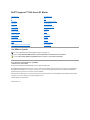 1
1
-
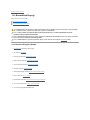 2
2
-
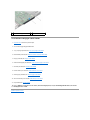 3
3
-
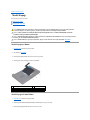 4
4
-
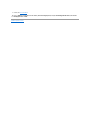 5
5
-
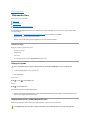 6
6
-
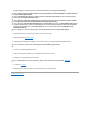 7
7
-
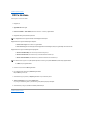 8
8
-
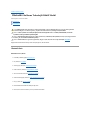 9
9
-
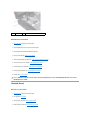 10
10
-
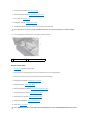 11
11
-
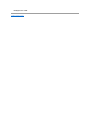 12
12
-
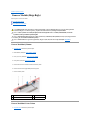 13
13
-
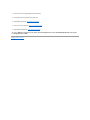 14
14
-
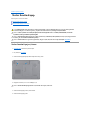 15
15
-
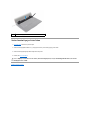 16
16
-
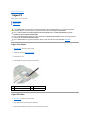 17
17
-
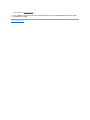 18
18
-
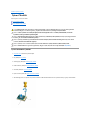 19
19
-
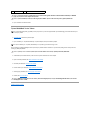 20
20
-
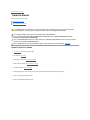 21
21
-
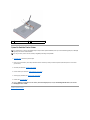 22
22
-
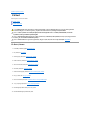 23
23
-
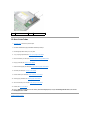 24
24
-
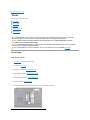 25
25
-
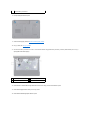 26
26
-
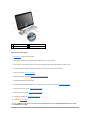 27
27
-
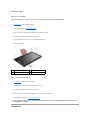 28
28
-
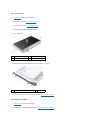 29
29
-
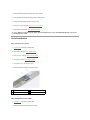 30
30
-
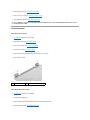 31
31
-
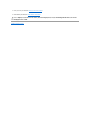 32
32
-
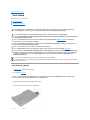 33
33
-
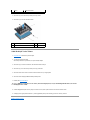 34
34
-
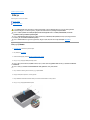 35
35
-
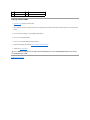 36
36
-
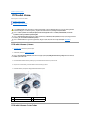 37
37
-
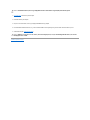 38
38
-
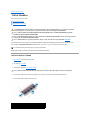 39
39
-
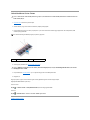 40
40
-
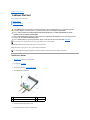 41
41
-
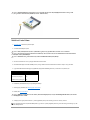 42
42
-
 43
43
-
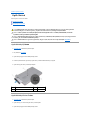 44
44
-
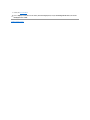 45
45
-
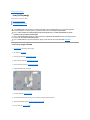 46
46
-
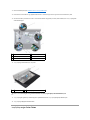 47
47
-
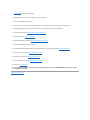 48
48
-
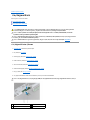 49
49
-
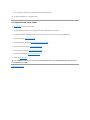 50
50
-
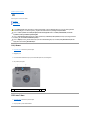 51
51
-
 52
52
-
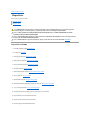 53
53
-
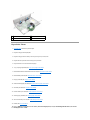 54
54
-
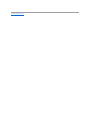 55
55
-
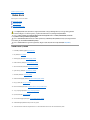 56
56
-
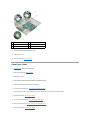 57
57
-
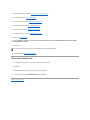 58
58
-
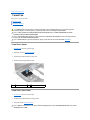 59
59
-
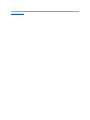 60
60
-
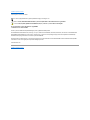 61
61
İlgili makaleler
-
Dell Inspiron 1750 Kullanım kılavuzu
-
Dell Inspiron 15 1564 Kullanım kılavuzu
-
Dell Inspiron 1764 Kullanım kılavuzu
-
Dell Vostro A840 Kullanım kılavuzu
-
Dell Vostro A840 Kullanım kılavuzu
-
Dell Inspiron 14 1440 Kullanım kılavuzu
-
Dell Inspiron 1545 Kullanım kılavuzu
-
Dell Studio 15 1555 Kullanım kılavuzu
-
Dell studio 1747 Kullanım kılavuzu
-
Dell Studio 1749 Kullanım kılavuzu